|
フォトモザイクアートを作る場合のよくある失敗例として、
「コマとなる写真を1000枚集めたにもかかわらず、実際には100枚しか使われなかった」
というものがあります。これはレベルの低いソフトウェア、アプリを使用したことが原因の失敗例です。
デジカメまとめてフォトモザイクは開発当初からこの問題に注目し、
バラバラ度というパラメータを設けることで同じ画像が繰り返し使用されることを防止してきました。
しかし、バラバラ度だけでは完全にバラバラなコマからなるフォトモザイクアートを作ることはできませんでした。
そこで、2016年8月のバージョン1.10.1.0ではコマの使用回数を制限する機能を付けることにしました。
コマ画像選抜方法として、使用回数を制限するを選択した場合、コマの使用回数の上限を決めることができます。
制限回数は、フォトモザイクのサイズ、一コマのサイズ、リストのコマ画像の数から自動計算されます。
これらの値を調整することで、完全にバラバラなコマ画像からなるフォトモザイクアートを作ることができます。
具体的には、「フォトモザイク→設定」として、
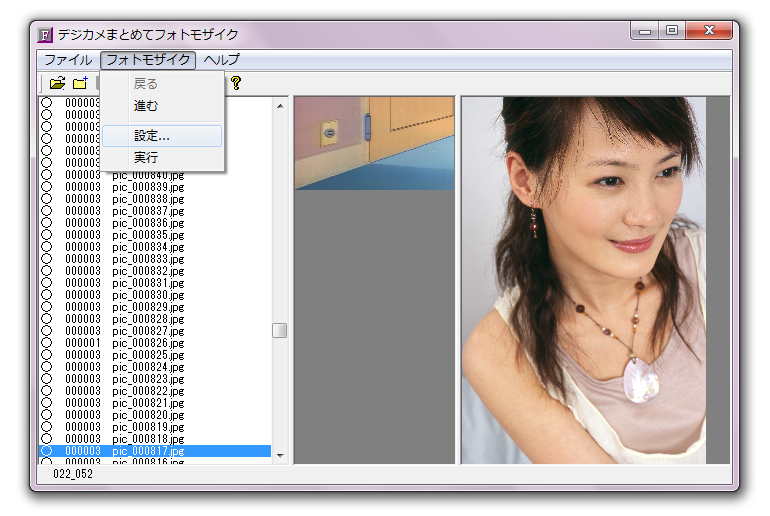
コマ画像選抜方法を、「使用回数を制限する」とします。

枚数の確認欄に表示されている、総コマ数と使用可能なコマ数から、制限回数が決定されます。
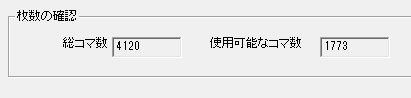
「総コマ数」は「フォトモザイク画像サイズ」と「一コマの画像サイズ」から決定される数値です。
具体的には、
「総コマ数」 = (「フォトモザイク画像サイズ:幅」÷「一コマの画像サイズ:幅」) × (「フォトモザイク画像サイズ:高さ」÷「一コマの画像サイズ:高さ」)
で、計算途中の割り算が割り切れなかった場合は小数点以下切り捨てです。
また、言うまでもありませんが「使用可能なコマ数」は左リストの画像の数です。(×画像を除く)
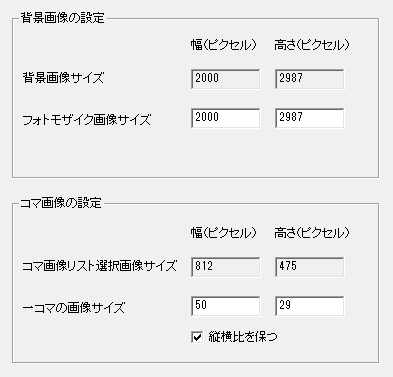
制限回数 = 総コマ数 ÷ 使用可能なコマ数 で、小数点以下は切り上げされます。
総コマ数 ÷ 使用可能なコマ数 が、割り切れなければ、全コマの使用回数は制限回数以下となり、使用されないコマも出てきます。
総コマ数 ÷ 使用可能なコマ数 が、割り切れるように設定すれば、全コマが均等な回数使用されます。
以下のフォトモザイクは、コマ画像の制限回数が3回になるように設定したものです。
左リストのコマ画像の使用回数を確認すると、全コマ3回以下になっています。
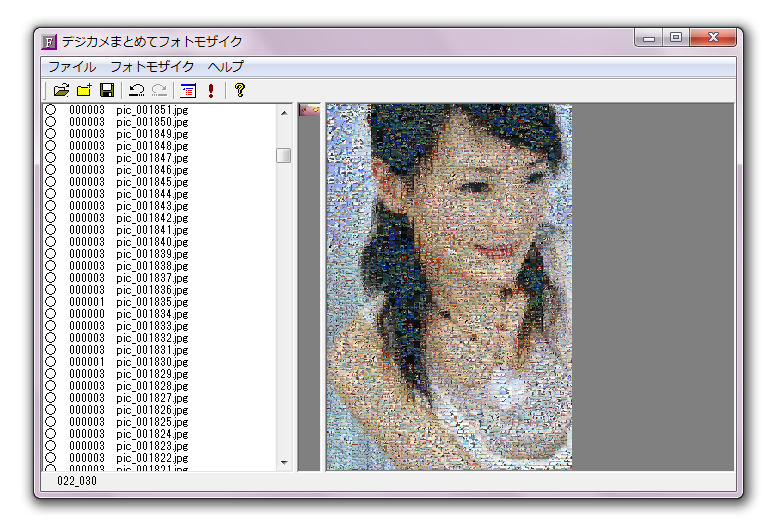
フォトモザイクを等倍で表示してみると、バラバラなコマ画像が使われていることがわかります。
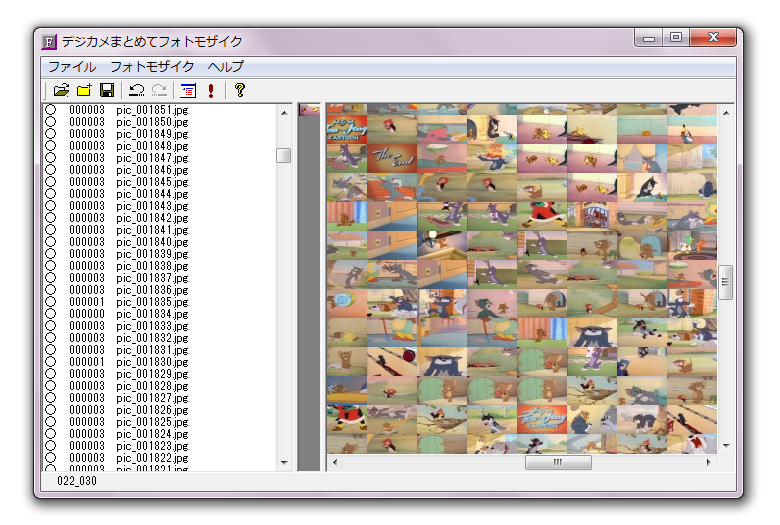
当然ですが「全コマを補正して保存」とすることで、。
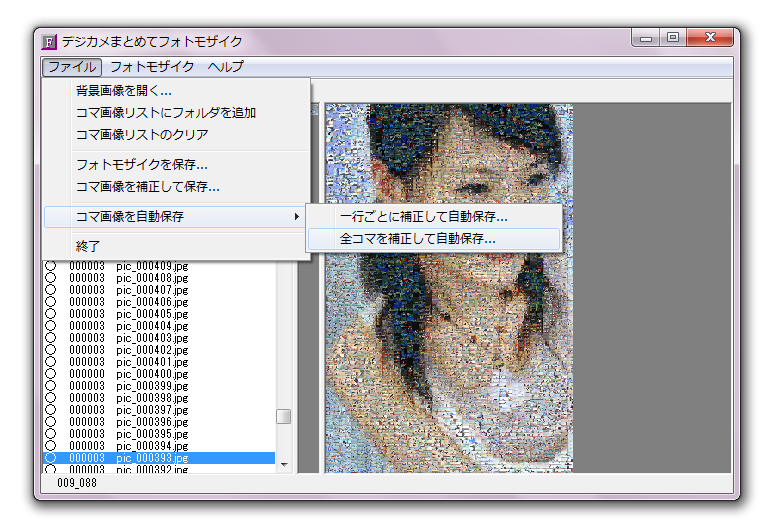
全コマを元の大きさで並べる位置に合わせて色補正して保存することができ、
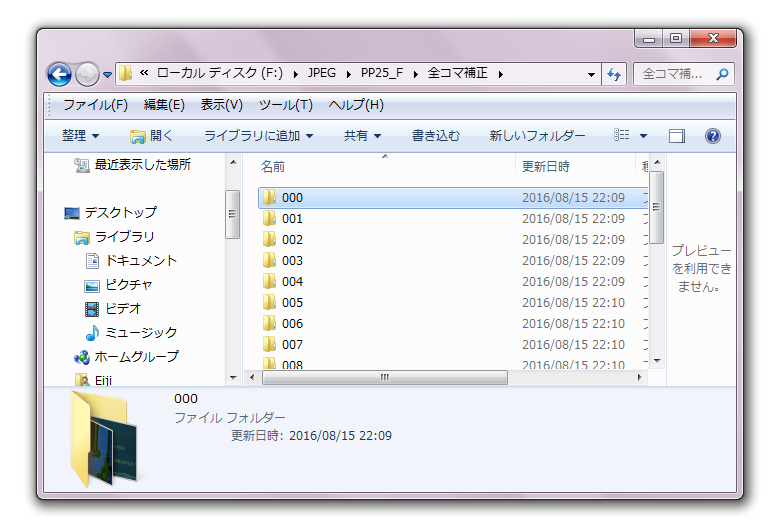
これをモザイクアート手造り工房で処理することで、
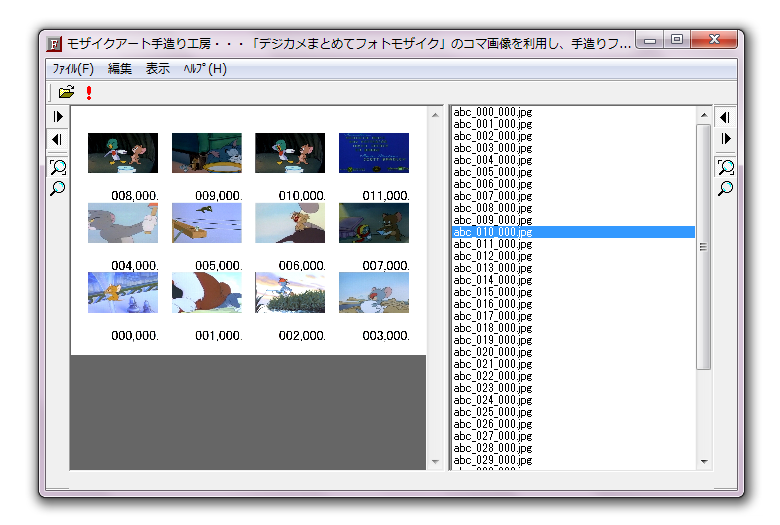
手作りフォトモザイク用のL版写真サイズの画像データを作成することができます。
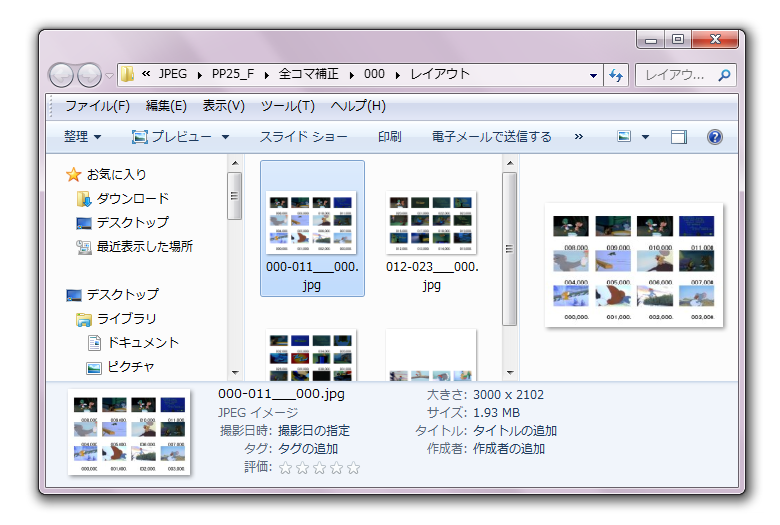
設定値をうまく工夫すれば、全コマをバラバラにすることもできます。以下のフォトモザイクは1755コマで構成されていますが、全コマ1回しか使用されていません。
画像のクリックで拡大表示できますから確認してみてください。
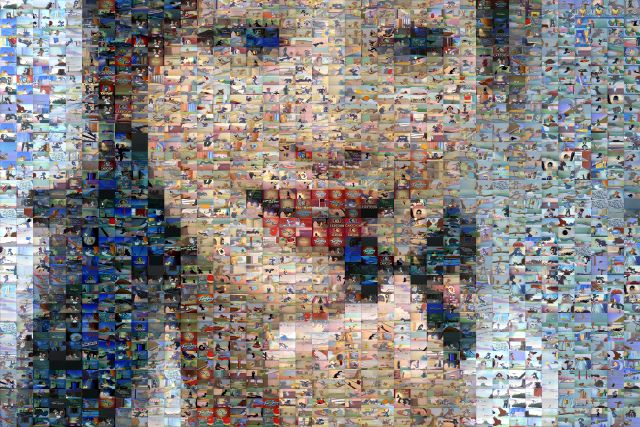
全コマをバラバラにする方法については、詳しくは以下の動画を参照してください。
|